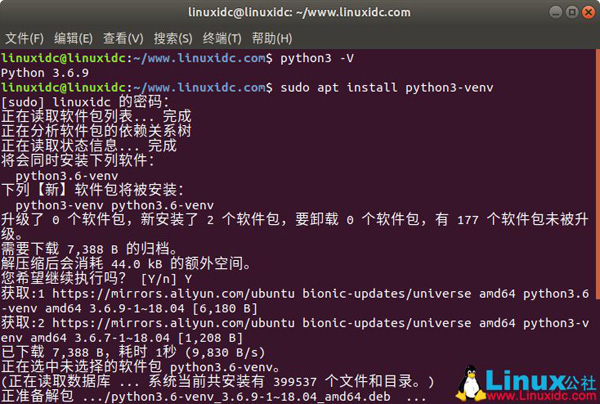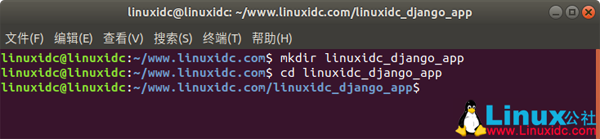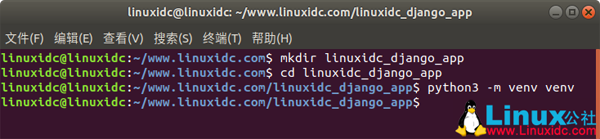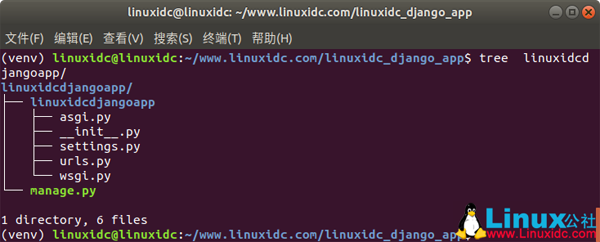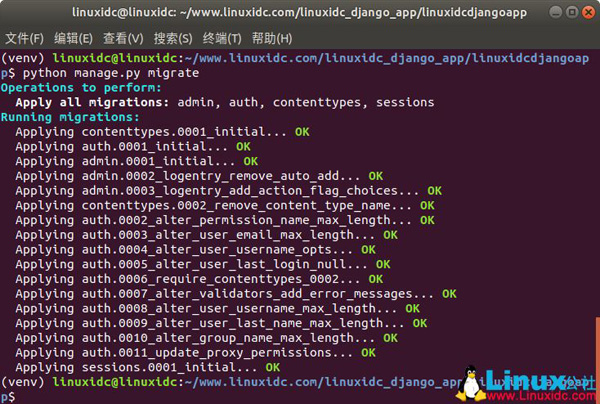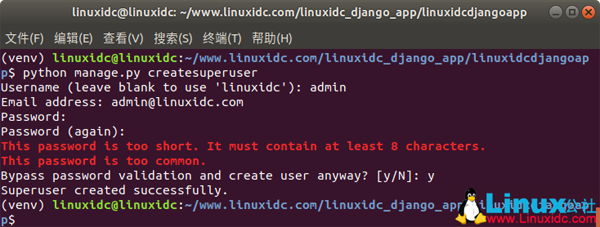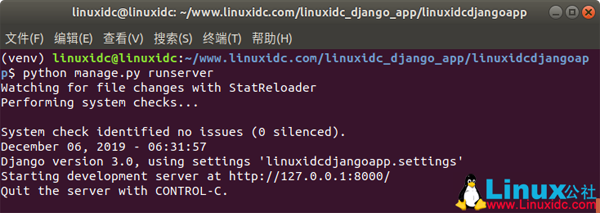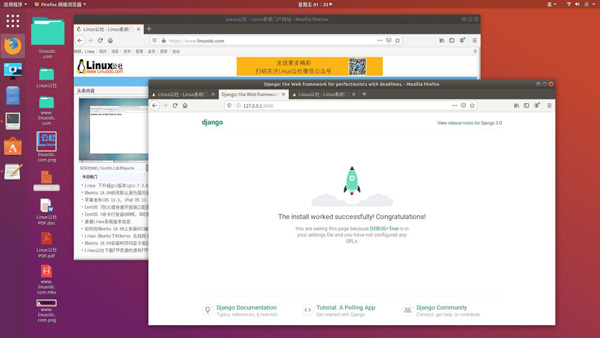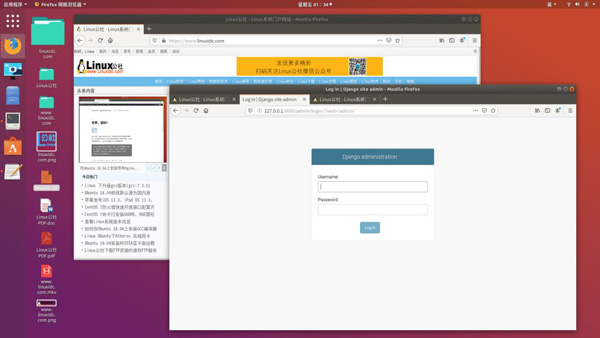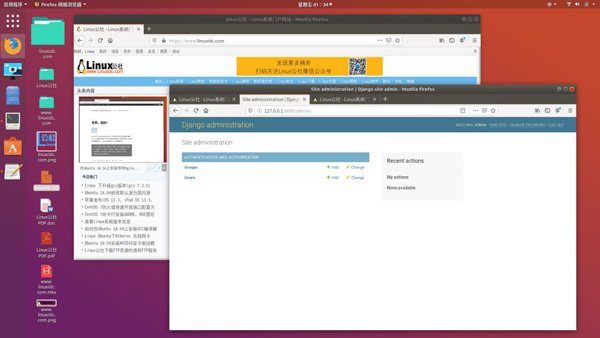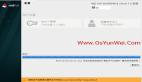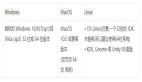Django是一个免费的开源高级Python Web框架,旨在帮助开发人员构建安全,可扩展和可维护的Web应用程序。
根据您的需要,有不同的方法来安装Django。它可以使用pip在系统范围内安装或在Python虚拟环境中安装。
Django软件包也包含在官方Ubuntu存储库中,可以使用apt软件包管理器进行安装。这是在Ubuntu 18.04上安装Django的最简单方法,但不如在虚拟环境中安装那么灵活。此外,存储库中包含的版本总是落后于最新版本的Django。
Python虚拟环境的主要目的是为不同的Python项目创建一个独立的环境。这样,您可以在一台计算机上拥有多个不同的Django环境,并在每个项目的基础上安装特定版本的模块,而不必担心它会影响您的其他Django安装。如果您将Django安装到全局环境中,那么您只能在计算机上安装一个Django版本。
在Ubuntu 18.04上安装Django
以下部分提供了有关如何在Ubuntu 18.04上的Python虚拟环境中安装Django的分步说明。
1、安装Python 3和venv
默认情况下,Ubuntu 18.04附带Python 3.6。 您可以通过键入以下内容来验证系统上是否安装了Python 3:
- linuxidc@linuxidc:~/www.linuxidc.com$ python3 -V
输出应如下所示:
Python 3.6.9
从Python 3.6开始,创建虚拟环境的推荐方法是使用venv模块。 要安装提供venv模块的python3-venv软件包,请运行以下命令:
- linuxidc@linuxidc:~/www.linuxidc.com$ sudo apt install python3-venv
如下图:
一旦安装了模块,我们就可以为Django应用程序创建一个虚拟环境了。
2、创建虚拟环境
首先转到要存储Python 3虚拟环境的目录。 它可以是您的主目录或您的用户具有读写权限的任何其他目录。
为Django应用程序创建一个新目录并导航到它:
- linuxidc@linuxidc:~/www.linuxidc.com$ mkdir linuxidc_django_app
- linuxidc@linuxidc:~/www.linuxidc.com$ cd linuxidc_django_app
进入目录后,运行以下命令以创建新的虚拟环境:
- linuxidc@linuxidc:~/www.linuxidc.com/linuxidc_django_app$ python3 -m venv venv
上面的命令创建了一个名为venv的目录,其中包含Python二进制文件的副本,Pip包管理器,标准Python库和其他支持文件。 您可以为虚拟环境使用任何名称。
要开始使用此虚拟环境,您需要通过运行activate脚本来激活它:
- linuxidc@linuxidc:~/www.linuxidc.com/linuxidc_django_app$ source venv/bin/activate
激活后,虚拟环境的bin目录将添加到$ PATH变量的开头。 此外,您的shell提示符也会更改,它将显示您当前使用的虚拟环境的名称。 在我们的情况下是venv:
3、安装Django
现在虚拟环境已激活,您可以使用Python包管理器pip来安装Django:
- (venv) linuxidc@linuxidc:~/www.linuxidc.com/linuxidc_django_app$ pip install django
在虚拟环境中,您可以使用命令pip而不是pip3和python而不是python3。
要验证安装,请使用以下命令打印Django版本:
- (venv) linuxidc@linuxidc:~/www.linuxidc.com/linuxidc_django_app$ python -m django --version
在撰写本文时(2019年12月6日),最新的官方Django版本是3.0
您的Django版本可能与此处显示的版本不同。
4、创建Django项目
要创建名为mydjangoapp的新django项目,请使用django-admin命令行实用程序:
- (venv) linuxidc@linuxidc:~/www.linuxidc.com/linuxidc_django_app$ django-admin startproject linuxidcdjangoapp
上面的命令将在当前目录中创建一个linuxidcdjangoapp目录。
- (venv) linuxidc@linuxidc:~/www.linuxidc.com/linuxidc_django_app$ tree linuxidcdjangoapp/
- linuxidcdjangoapp/
- ├── linuxidcdjangoapp
- │ ├── asgi.py
- │ ├── __init__.py
- │ ├── settings.py
- │ ├── urls.py
- │ └── wsgi.py
- └── manage.py
1 directory, 6 files
在该目录中,您将找到用于管理名为manage.py的项目的主脚本和另一个目录,包括数据库配置,django和特定于应用程序的设置。
让我们迁移数据库并创建一个管理用户。
首先导航到linuxidcdjangoapp目录:
- (venv) linuxidc@linuxidc:~/www.linuxidc.com/linuxidc_django_app/linuxidcdjangoapp$ cd linuxidcdjangoapp
默认情况下,Django使用SQLite数据库。 对于生产应用程序,您可以使用PostgreSQL,MariaDB,Oracle或MySQL数据库。
运行以下命令以迁移数据库:
- (venv) linuxidc@linuxidc:~/www.linuxidc.com/linuxidc_django_app/linuxidcdjangoapp$ python manage.py migrate
输出将如下所示:
- Operations to perform:
- Apply all migrations: admin, auth, contenttypes, sessions
- Running migrations:
- Applying contenttypes.0001_initial... OK
- Applying auth.0001_initial... OK
- Applying admin.0001_initial... OK
- Applying admin.0002_logentry_remove_auto_add... OK
- Applying admin.0003_logentry_add_action_flag_choices... OK
- Applying contenttypes.0002_remove_content_type_name... OK
- Applying auth.0002_alter_permission_name_max_length... OK
- Applying auth.0003_alter_user_email_max_length... OK
- Applying auth.0004_alter_user_username_opts... OK
- Applying auth.0005_alter_user_last_login_null... OK
- Applying auth.0006_require_contenttypes_0002... OK
- Applying auth.0007_alter_validators_add_error_messages... OK
- Applying auth.0008_alter_user_username_max_length... OK
- Applying auth.0009_alter_user_last_name_max_length... OK
- Applying auth.0010_alter_group_name_max_length... OK
- Applying auth.0011_update_proxy_permissions... OK
- Applying sessions.0001_initial... OK
迁移数据库后,创建一个管理用户,以便您可以使用Django管理界面:
- (venv) linuxidc@linuxidc:~/www.linuxidc.com/linuxidc_django_app/linuxidcdjangoapp$ python manage.py createsuperuser
该命令将提示您输入管理用户的用户名,电子邮件地址和密码。
- Username (leave blank to use 'linuxidc'): admin
- Email address: admin@linuxidc.com
- Password:
- Password (again):
- This password is too short. It must contain at least 8 characters.
- This password is too common.
- Bypass password validation and create user anyway? [y/N]: y
- Superuser created successfully.
5、测试开发服务器
使用manage.py脚本后跟runserver选项启动开发Web服务器:
- (venv) linuxidc@linuxidc:~/www.linuxidc.com/linuxidc_django_app/linuxidcdjangoapp$ python manage.py runserver
您将看到以下图一样的输出:
- Starting development server at http://127.0.0.1:8000/
- Quit the server with CONTROL-C.
如果您在虚拟机上安装了Django并且想要访问Django开发服务器,那么您需要编辑settings.py文件,在ALLOWED_HOSTS列表中添加服务器IP地址。
在Web浏览器中打开http://127.0.0.1:8000,您将看到默认的Django登录页面:
您可以通过在URL的末尾添加/admin/来访问Django管理界面(http://127.0.0.1:8000/admin/)。 这将带您进入管理员登录界面:
输入您的用户名和密码,您将被重定向到Django管理页面:
要停止开发服务器,请在终端中键入CTRL-C。
6、停用虚拟环境
完成工作后,通过键入deactivate来停用环境,您将返回正常的shell。
- deactivate
总结
您已经学习了如何在Ubuntu 18.04计算机上创建Python虚拟环境并安装Django。 要创建其他Django开发环境,请重复本教程中概述的步骤。
如果您是Django的新手,请访问Django文档页面,了解如何开发您的第一个Django应用程序。
如果您遇到任何问题,请随时发表评论。